close
題外話:今天王建民贏球了(YA!第三勝了!)
以前月橘也曾介紹過一款日系塗鴉留言版
不過介面沒有Xuite的好用+好看,而且穩定性也較Xuite低
所以今天來介紹使用方法給大家
預覽區:
使用方法:已有XUITE的朋友請見步驟3
1、點此進入申請頁面→
因為是中文的,所以在此略過申請介紹
2、申請完、登入之後,請由右方的「個人服務」欄位中
點選「MY XUITE」的「我的日誌」
接著點選「申請新的日誌」
3、日誌設定完畢後,回到日誌列表點選「管理」



4、請在部落格裡點選滑鼠右鍵
在跳出的選單裡頭點選「檢視原始檔」
5、之後會跳出一個記事本,請按「CTRL+F」
在尋找目標的欄位裡輸入「mid=」後,點擊「找下一個」
6、我們只取以下這一段識別碼,請將其複製起來
例:mid=17425550&bid=803504
7、複製語法並將識別碼貼上:
<iframe src="http://blog.xuite.net/_theme/SmallPaintExp.php?mid=14115077&bid=440235" width="150" height="350" name="smallPaintFrame" scrolling="no" frameborder="0" marginheight="0" marginwidth="0" onload="autoResizeIframe()" id="smallPaintFrame"></iframe>
請在語法中粗體底線處貼上自己的識別碼。
8、請貼在自訂欄位即可。
-PIXNET使用者:
登入後,請點擊「進入後台」→部落格管理→版面管理→版面設定
→於未使用欄位處點選「新增自訂欄位」將語法貼上
→將該欄位拉至下方欄位內容中→放置好之後點選儲存即可。
-無名使用者:(金)
登入無名之後,在連結列處點選「資料夾管理」
→新增資料夾→連結管理→新增連結→將語法貼於 「名稱」 欄位中
第三欄的連結請空白。
-天空使用者:
登入後,請點擊「我的管理介面」
→在中間有一排「管理」的功能欄,請點擊「功能設定」
→請點選左方功能設定列表中的「自訂欄位」
→拉至下方,在「可以新增的自訂欄位」中找到「自訂欄位」後,點選其後方的加入鈕
→將網頁拉回上方,找到自訂欄位,點擊設定鈕
→將語法貼於「本文」中,點選不自動換行後,按「儲存設定」
→請點選「按我重新產生blog頁面」鈕即可。
登入後,請點擊「我的管理介面」
→在中間有一排「管理」的功能欄,請點擊「功能設定」
→請點選左方功能設定列表中的「自訂欄位」
→拉至下方,在「可以新增的自訂欄位」中找到「自訂欄位」後,點選其後方的加入鈕
→將網頁拉回上方,找到自訂欄位,點擊設定鈕
→將語法貼於「本文」中,點選不自動換行後,按「儲存設定」
→請點選「按我重新產生blog頁面」鈕即可。
如果妳覺得這篇不錯的話
請留個回應給我當獎勵喔

不回應的話,我只好這樣做


本文歡迎轉載、引用,但請註明出處
圖片、檔案皆存放於本人空間
如欲再行分享,請上傳至自己的空間
勿以本人空間再行分享之實!
請注意網路禮儀喔!<iframe src="http://blog.xuite.net/_theme/SmallPaintExp.php?mid=14115077&bid=440235" width="150" height="350" name="smallPaintFrame" scrolling="no" frameborder="0" marginheight="0" marginwidth="0" onload="autoResizeIframe()" id="smallPaintFrame"></iframe>
圖片、檔案皆存放於本人空間
如欲再行分享,請上傳至自己的空間
勿以本人空間再行分享之實!
請注意網路禮儀喔!<iframe src="http://blog.xuite.net/_theme/SmallPaintExp.php?mid=14115077&bid=440235" width="150" height="350" name="smallPaintFrame" scrolling="no" frameborder="0" marginheight="0" marginwidth="0" onload="autoResizeIframe()" id="smallPaintFrame"></iframe>
全站熱搜
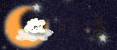


 留言列表
留言列表
